ROUND・ROUNDUP・ROUNDDOWN関数・書式設定・INT関数 などの違いにいついて解説しています。
ROUND関数
数値計算において、小数点以下の処理について悩むことがありませんか?
ここでは、ROUND関数を使って、数値を処理する方法を解説いたします。
ROUND関数を使えば、例えば
=ROUND(3.141592654,2) = 3.14 のように、小数点以下の数字を処理することができます。.
今回は、3種類のROUND関数をご紹介します。
- ROUND関数 四捨五入
書式
=ROUND(数値,桁数) - ROUNDUP関数 切り上げ
書式
=ROUNDUP(数値,桁数) - ROUNDDOWN関数 切り捨て
書式
=ROUNDDOWN(数値,桁数)
3つの関数とも、書式は変わりません。桁数は小数点以下の数値の桁を示しています。
以下の図をご覧ください。円周率 π について、ROUND関数の(数値, 桁数)の桁数を変えるとどうなるかについてそれぞれの関数について検証しています。
上から ROUND ROUNDUP ROUNDDOWN です。
横の数字の 0 ~ 5 は桁数を表しています。
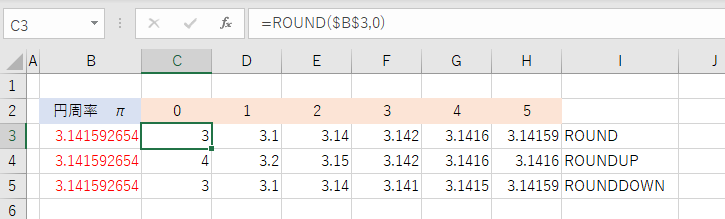
ROUND(3.141592654,0) は小数点第1位で四捨五入 3
ROUNDUP(3.141592654,0) は小数点第1位で切り上げ 4
ROUNDDOWN(3.141592654,0) は小数点第1位で切り捨て 3
ROUND(3.141592654,1) は小数点第2位で四捨五入 3.1
ROUNDUP(3.141592654,1) は小数点第2位で切り上げ 3.2
ROUNDDOWN(3.141592654,1) は小数点第2位で切り捨て 3.1
以下、同様です。
注意1 書式設定との違い
同じようなものに、「セルの書式設定」に「数値」という項目があります。(以下の図)
「小数点以下の桁数(D)」 を変えると、数値表示を自在に変えることができます。
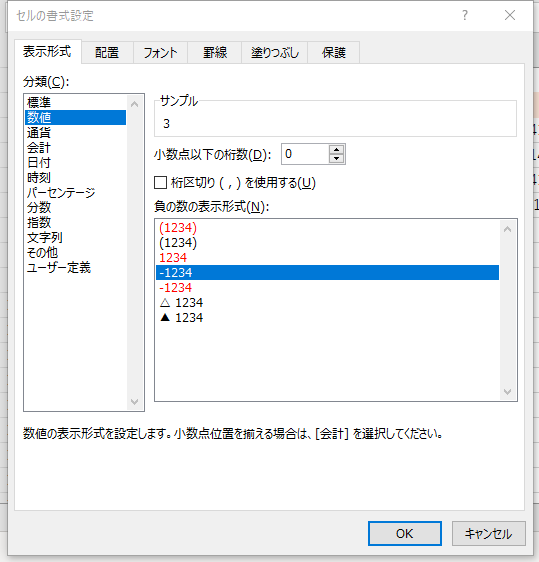
例えば、 「セルの書式設定」で「数値」「小数点以下の桁数(D)」 を 0 にすると、
3.1425 ⇒ 3 と表示されます。
これは、ROUND関数とはどう違うのでしょうか。
表示されているのはどちらも 3 です。
円周率 : ROUND(3.141592654,0) = 3
円周率 : 書式設定で0桁表示 = 3
試しに表示されている円周率 3 を、それぞれ2乗してみましょう。
円周率 ROUND(3.141592654,0) = 3 ⇒ 2乗 9
円周率 書式設定で0桁表示 = 3 ⇒ 2乗 9.86960440108936
となり、違いは明らかです。
つまり、書式設定では表示が桁数で丸められて見えるだけで数値自体は変化していません。
しかし、ROUND関数を用いて桁数を丸めた数値は、以降は丸めた数値として計算されます。
これは科学計算などでは注意が必要です。
これらを混同して使っていると、計算結果の数値が微妙に違ってくることがあるからです。
注意2 INT関数との違い
INT関数を使うと、ROUNDDOWN関数と同じようなことができます。
例えば、
=INT(3.141592654) = 3
=ROUNDDOWN(3.141592654,0) = 3
となり、桁数が 0 の場合は同じですね。
しかし、数値が負の場合は注意が必要です。
たとえば、
=INT(-3.141592654) = -4
=ROUNDDOWN(-3.141592654,0) = -3
となってしまいます。
これはINT関数がより小さいほうの数字に合わせる・・という仕様のためです。


















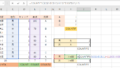
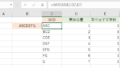
コメント